Xbox er et kendt videospil udviklet af Microsoft. Med fem forskellige spillekonsoller er Xbox blevet en af de mest populære spillekonsoller med realistisk grafik til onlinespil. Med konsoller kommer en anden Xbox-faciliteter, som er en Xbox-controller. Xbox-controllere har forbedret spiloplevelsen for spillere. Med et tekstureret greb og flere knapper til at udføre funktioner er det noget af en kage for Xbox-brugere at betjene alle spilfunktionerne ved hjælp af controlleren. Controllerne kan nemt tilsluttes andre medieenheder som Windows PC, mobile enheder og TV. På trods af at de er gode til komfort og nem adgang, kan disse Xbox-controllere forårsage et problem eller to, når de holder op med at fungere. Hvis du er en person, der beskæftiger dig med det samme dilemma, og vil vide, hvordan du fikser en knap på Xbox one-controlleren, så er du på det rigtige sted. Vi bringer dig en perfekt guide til det samme, hvor vi ikke kun deler flere metoder til at løse problemet, men vil guide dig grundigt, trin for trin sammen med at oplyse dig om årsagerne, der kan føre til, at dine controllerknapper sidder fast. Så tjek først nogle af årsagerne bag Xbox one-controller-problemet nedenfor.
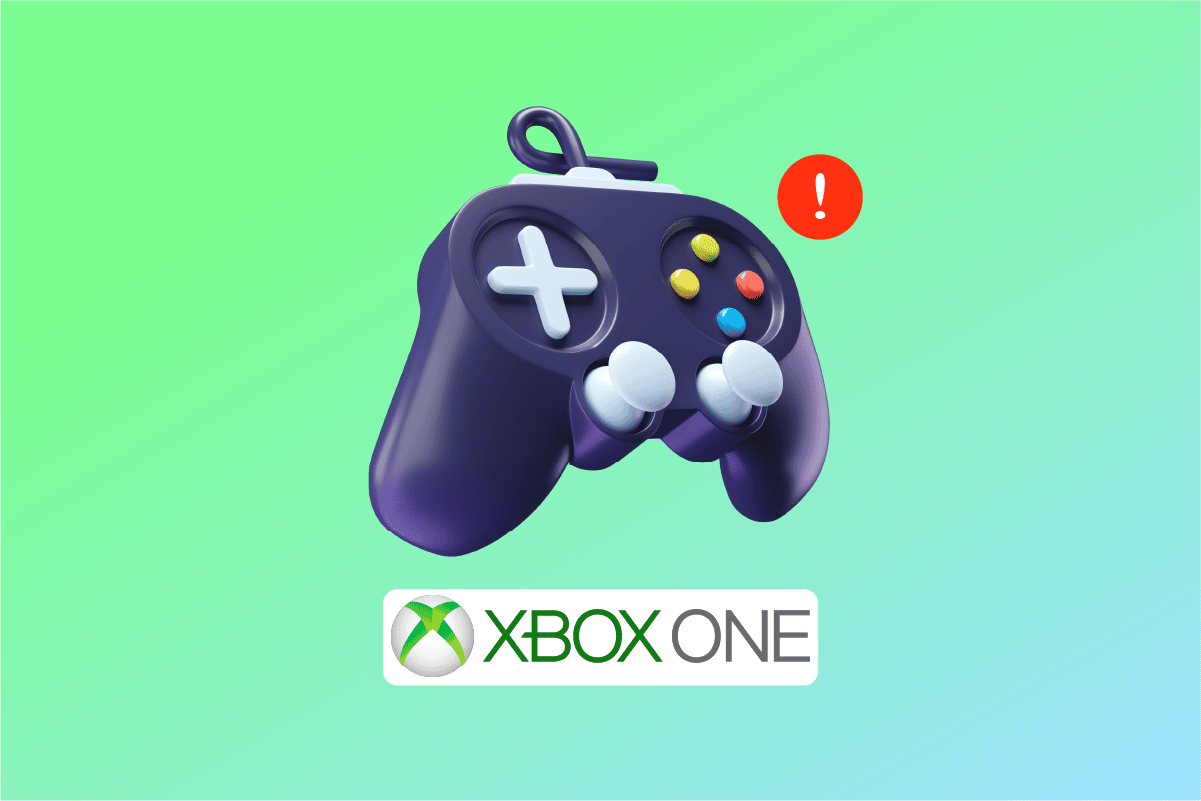
Indholdsfortegnelse
Sådan rettes en knap på Xbox One-controlleren
Du kan stå over for problemet med klæbrige eller fastklemte knapper på din Xbox-controller. Du har måske trykket på en af knapperne og forventet, at den ville springe tilbage, men det gjorde den ikke. Hvis dette er tilfældet med dig, kan følgende nævnte årsager ligge bag:
- Opbygningen af snavs eller andre små stoffer på sprækkerne af knapperne på din controller kan sætte sig fast i dem og derfor gøre det umuligt for dig at bruge dem.
- En anden årsag kan være en defekt knap, som skal udskiftes for at få dem til at fungere igen.
- Den næste årsag til, at guideknappen ikke virker, er et defekt bundkort, som skal udskiftes.
-
Forældet firmware på Xbox-controlleren kan også forårsage problemet.
Nå, spørgsmålet om, at Xbox-controller-knappen ikke virker, kan virke vanskelig, men det er ret nemt at løse det. Prøv nedenstående metoder i den givne rækkefølge for at komme over problemet.
Metode 1: Rengør Xbox Controller-knapper
Hvis du undrer dig over, hvordan du fikser Xbox-controller-knappen, så er den første metode, som er enkel og nem at prøve, at bruge en vatpind med sprit til at rense de knapper, der kan have siddet fast på grund af tilstopning af snavs eller mad, der smuldrer. Også, hvis knapperne på din controller føles klistrede, er denne metode perfekt at gå efter. Lad os se nærmere på de trin, der kan hjælpe dig med at rense knapperne:
1. Træk stikket til controlleren ud.
2. Gnid en tilstrækkelig mængde alkohol på en vatpind.
3. Gnid nu vatpinden på den fastsiddende knap. Prøv at flytte bomulden til de åbne områder omkring knappen.
4. Gnid bomulden rundt om den problematiske knap i et par omgange, og tryk derefter på knappen for at kontrollere, om den nu fungerer fint.

Metode 2: Opdater firmware
Som diskuteret ovenfor kan forældet firmware på Xbox-controlleren også forårsage, at guideknappen ikke fungerer. Derfor er det vigtigt at tjekke for regelmæssige opdateringer til Xbox-controller-firmwaren.
Bemærk: Du skal have appen Xbox Accessories til følgende trin.
1. Slut Xbox-controlleren til din pc, og tænd den.

2. Åbn appen Xbox Accessories på din pc.
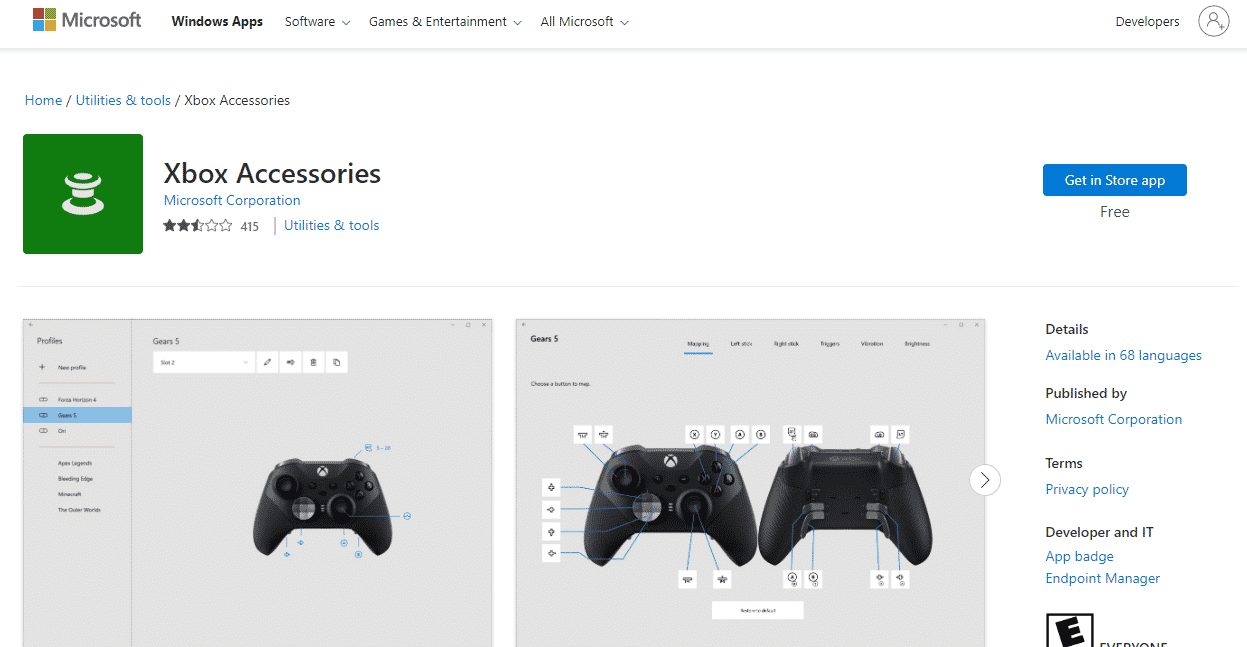
3. Klik på ikonet med tre prikker på skærmen.
4. Klik derefter på Opdater, hvis det er tilgængeligt.
5. Hvis din controller er opdateret, vil du støde på meddelelsen Ingen tilgængelig opdatering på sidepanelet.
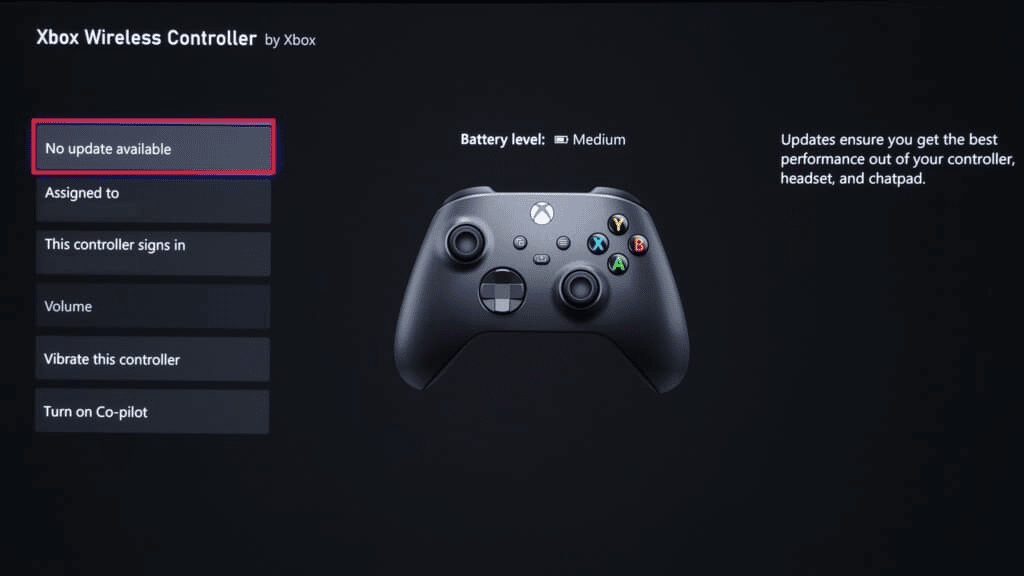
6. Når firmwaren er opdateret, skal du trykke på alle knapperne og kontrollere, om guideknappen ikke virker, er løst.
Metode 3: Tilslut Bluetooth-controlleren igen
Hvis du bruger en Bluetooth Xbox-controller og spekulerer på, hvordan du fikser Xbox-controller-knappen, kan det være en hjælp i dette tilfælde at fjerne den og tilslutte den igen til enheden. Følg nedenstående trin for at få guideknappen på din controller til at fungere:
Bemærk: De følgende trin er for Windows PC-brugere.
1. Tryk på Windows + I-tasterne sammen for at åbne Indstillinger.
2. Vælg Enhedsindstilling.

3. Vælg nu controlleren og klik på Fjern enhed.
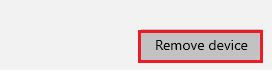
4. Efter et stykke tid skal du tilslutte controlleren igen til din pc og kontrollere, om problemet med guideknappen ikke virker, er blevet løst.
Metode 4: Deaktiver Xbox Game Bar
Den sidste løsning på dit spørgsmål om, hvordan man reparerer en knap på Xbox one-controlleren, er at deaktivere Xbox Game Bar. I nogle tilfælde er Game Bar blevet rapporteret at forårsage, at controllerknapperne eller guideknappen, især, ikke virker. Så at deaktivere det virker passende at løse dette problem. For at gøre det kan du tjekke vores guide Sådan deaktiveres Xbox Game Bar i Windows 11, som vil hjælpe dig godt med problemet.
1. Tryk på Windows + I-tasterne sammen for at åbne Indstillinger.
2. På siden Indstillinger skal du vælge Gaming-indstillingen som fremhævet på billedet nedenfor.

3. Sluk nu kontakten for Aktiver Xbox Game Bar for ting som at optage spilklip, chatte med venner og modtage spilinvitationer som vist.
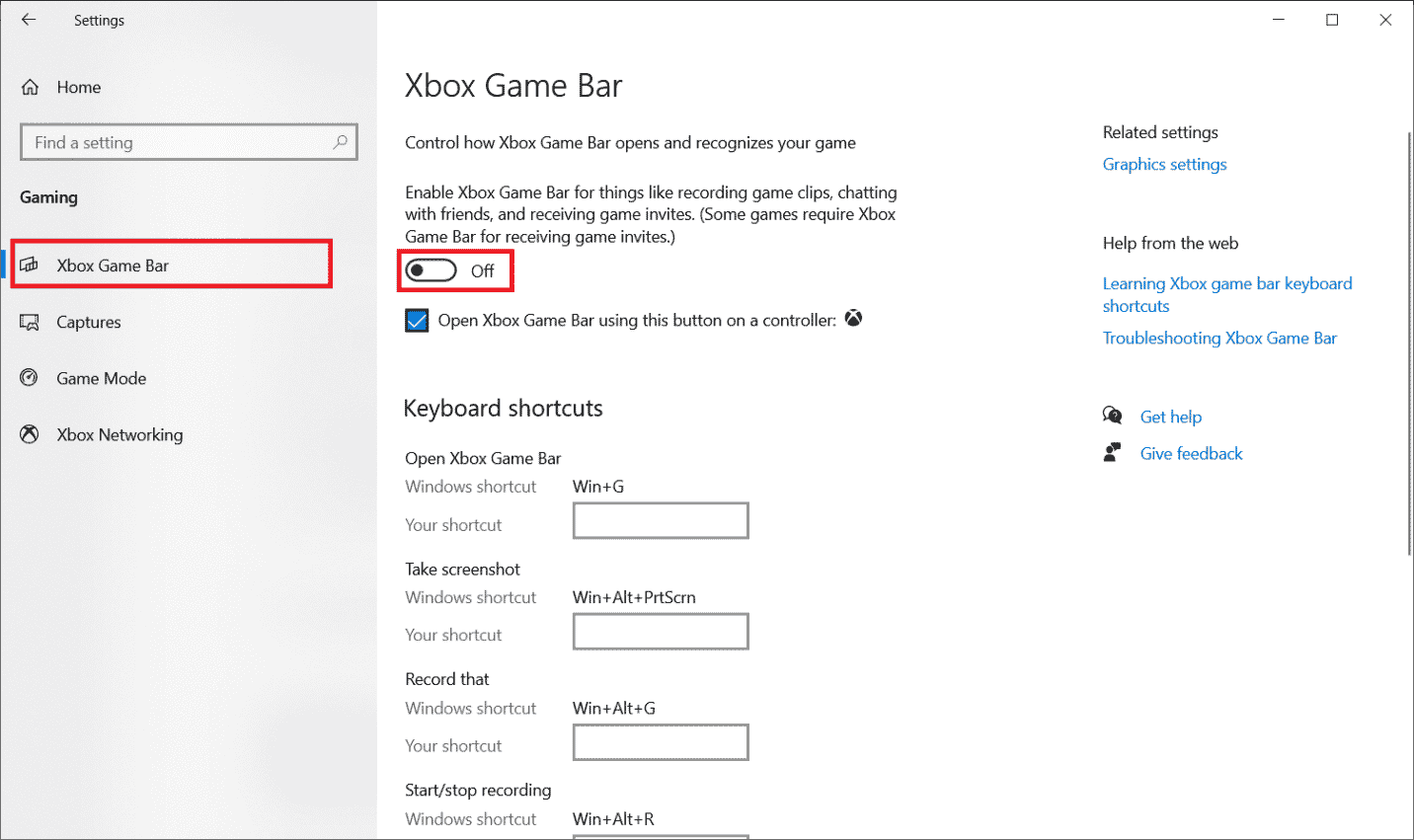
Metode 5: Hard Reset Xbox Console
Svaret på dit spørgsmål om, hvordan man løser en knap på Xbox one-controlleren, ligger i at nulstille Xbox-konsollen, hvis du stadig står over for problemet med knappen, der ikke virker, selv efter opdatering af controlleren. Den hårde nulstilling har været en effektiv løsning i mange tilfælde relateret til controller-knappen. Så følg nedenstående trin for at udføre det samme på din konsol:
1. Sluk konsollen ved at trykke og holde tænd/sluk-knappen nede i et par sekunder.
2. Tag nu konsolkablerne ud.
3. Vent i 5 minutter, og sæt kablerne tilbage i Xbox-konsollen.
4. Tilslut Xbox-controlleren til konsollen, og brug knapperne for at kontrollere, om du har fundet løsningen på Sådan repareres Xbox-controller-knappen.
 Billede af janeb13 fra Pixabay
Billede af janeb13 fra Pixabay
Ofte stillede spørgsmål (ofte stillede spørgsmål)
Q1. Hvordan kan jeg rense min Xbox One-controller?
Ans. Du kan rengøre din Xbox One-controller med en mikrofiberklud eller en vatpind med sprit.
Q2. Hvordan kan jeg rette den trykte knap på min controller?
Ans. Du kan fiksere den trykte knap ved hjælp af en vatpind og sprit for at rense sprækkerne omkring knappen, som kan være fyldt med snavs, hvilket får knappen til at forblive trykket inde.
Q3. Hvorfor bliver min guideknap på controlleren ved med at sidde fast?
Ans. Hvis din Xbox-controllerguide-knap bliver ved med at sidde fast, skal du være mere forsigtig med ikke at spise, mens du bruger controlleren. Hold også en vane med at rengøre din controller fra tid til anden, for at knapperne kan fungere uden problemer.
Q4. Kan jeg geninstallere Xbox Game Bar efter at have deaktiveret den?
Ans. Ja, du kan helt sikkert bruge Game Bar til at geninstallere den igen. Det kan gøres ved hjælp af et par PowerShell-kommandoer.
***
Uanset om det er defekte knapper eller forældet firmwaresoftware, er det muligt at løse alle problemer relateret til Xbox-controllerknapperne. Vi håber, at vores guide hjalp dig med at gøre det og har besvaret alle dine spørgsmål om, hvordan du reparerer en knap på Xbox one-controlleren. Fortæl os, hvilken af metoderne der guidede dig mest. Hvis du har spørgsmål eller værdifulde forslag at give, så slip dem venligst nedenunder i kommentarfeltet nedenfor.

